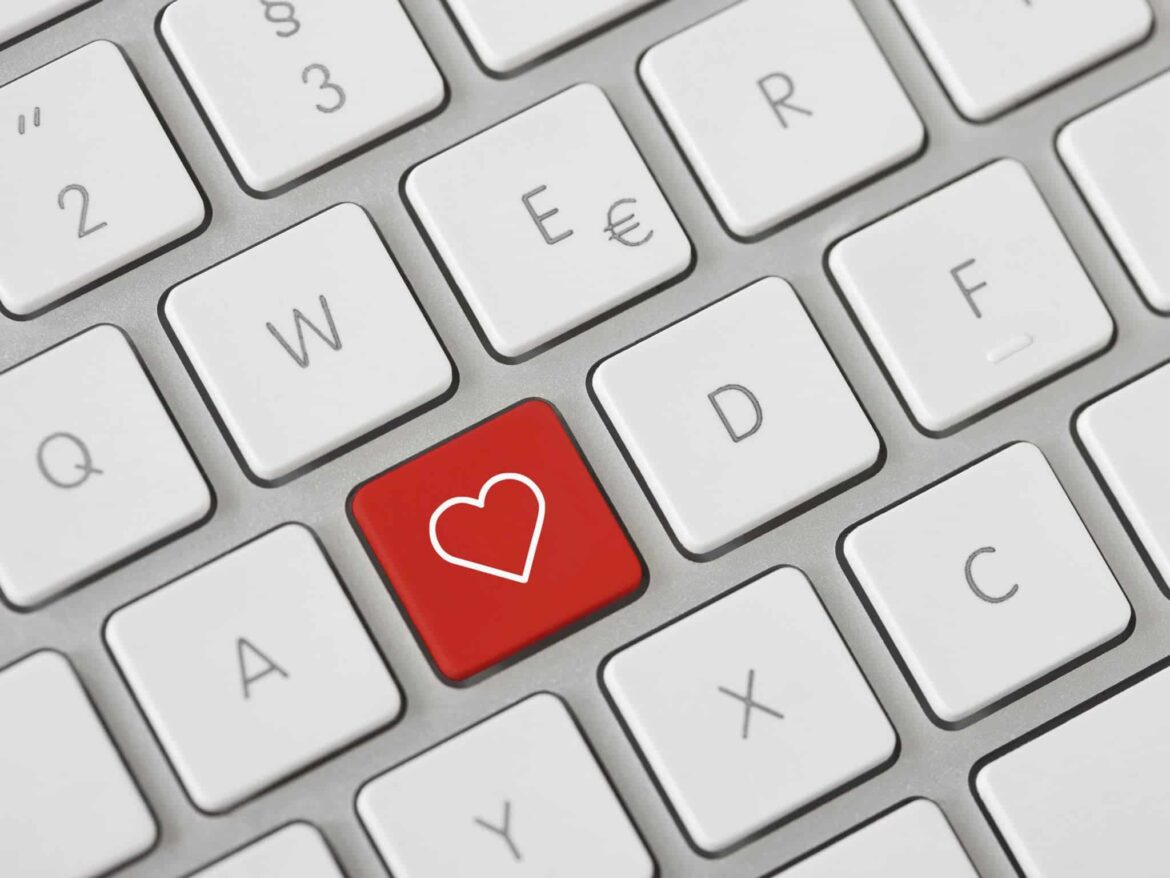633
残念ながら、ハートマークはキーボードの1つのキーにすべてが収まっているわけではありません。しかし、この記号を表示する方法はいくつかあります。
Windows PCでハートマークを設定する
ハート記号は、オンラインチャットやメール、ソーシャルメディアで、愛情や友情、愛情を表現するのにも使われます。 キーボードにハート記号を表示させる方法は、デバイスやオペレーティングシステムによって異なります。 Windows PCでは、キーボードでハート記号を作成するには、以下の方法があります。
- Altキーを使用:Windowsパソコンでハートマークを作成する最も簡単な方法のひとつは、Altキーと数字コードを使用する方法です。キーボードのテンキーが有効になっていることを確認し、必要に応じて「Num」キーを押します。次にAltキーを押したまま、テンキーで数字の「3」を入力します。Altキーを離すと、ハートマークが表示されます。
- 文字マップを使用する:Altキーの組み合わせを使用したくない場合は、Windowsの文字マップを使用してハートマークを挿入することもできます。文字マップを開き、ハートマークを検索します。そのシンボルをダブルクリックしてコピーし、使用したい場所に貼り付けます。
- ヒント:Windowsの文字マップ全体を検索する必要はなく、「heart」と検索語を入力するだけでも構いません。
- しかし、今日でもよく知られている方法として、半角の「☺」と数字の「3」を使ってシンプルなハートマークを作成する方法もあります。「☺3」です。FacebookやTwitterなどのプラットフォームでは、この記号からより美しいハートマークが自動的に作成されます。
Macやスマートフォンでハートマークを作成
Macでは、ハートマークを作成するには、より長いキーボードショートカットが必要です。しかし、モバイルデバイスでは、ハートマークはすでにそのように統合されていることがよくあります。
- Macでは、Option(⌥)(Commandキーの隣)とハートのキー(Shift+Option+8)を同時に押します。このキーの組み合わせは、ほとんどのMacアプリケーションで使用できます。
- iPhoneやその他のiOSデバイスでは、ハートマークはキーボードに直接組み込まれています。WhatsAppなどの、その記号を使用したいアプリを開きます。スマイルマークの記号をタップするか、地球儀ボタンを長押しして、絵文字キーボードに切り替えます。絵文字をスクロールすると、さまざまなハートマークが表示されるので、その中から選択できます。
- Android端末では、ハートシンボルを挿入したいアプリを開き、絵文字キーボードに切り替えます。ハート絵文字までスクロールするか、検索機能を使ってハートを見つけます。